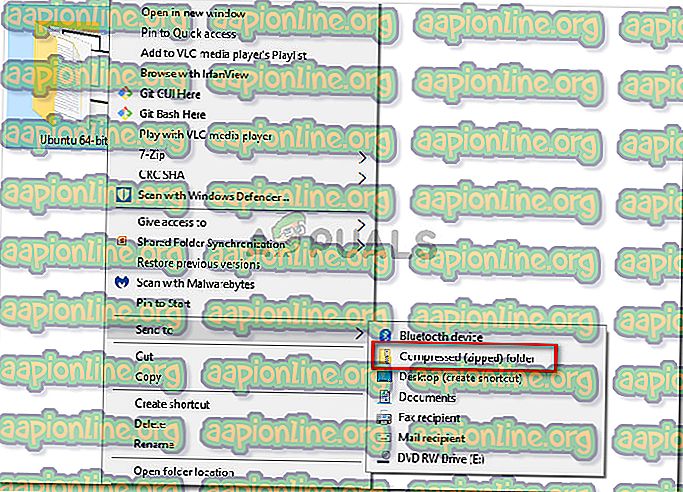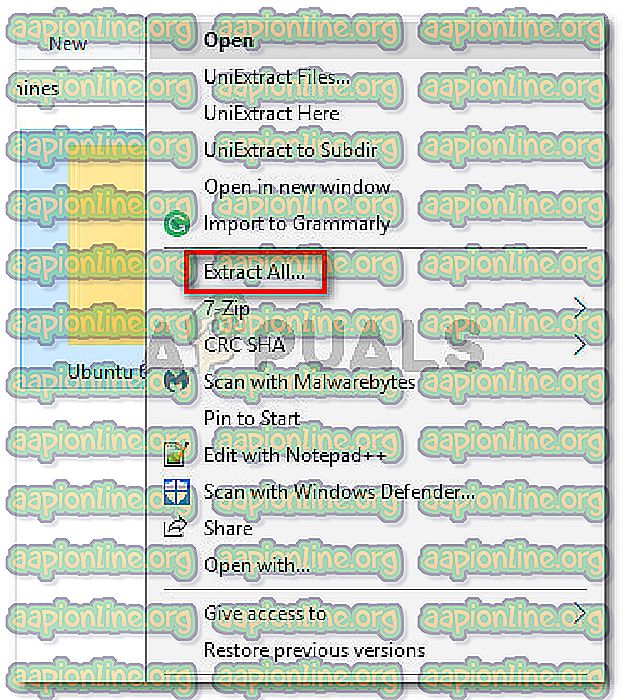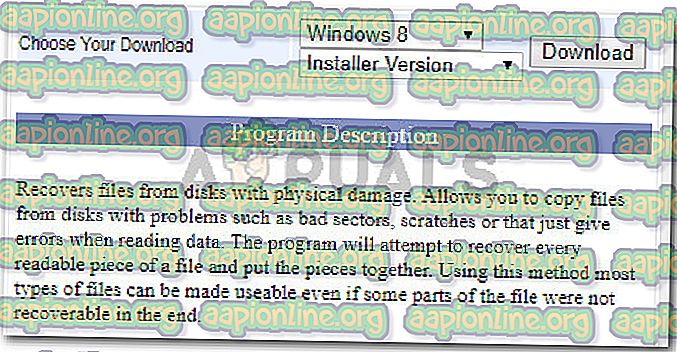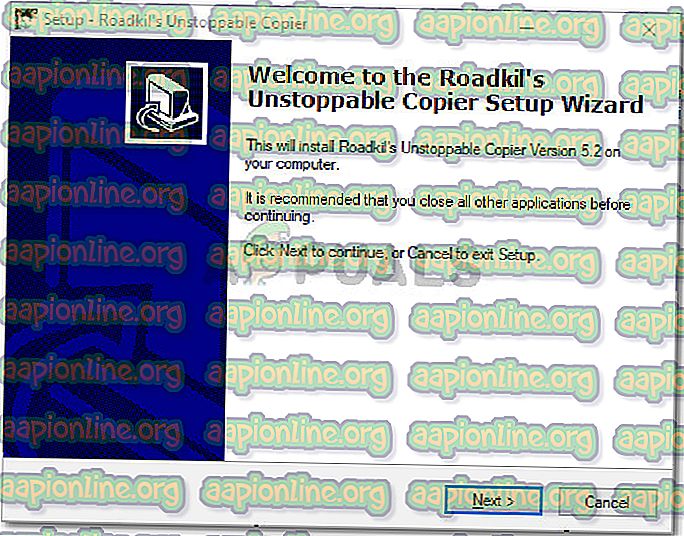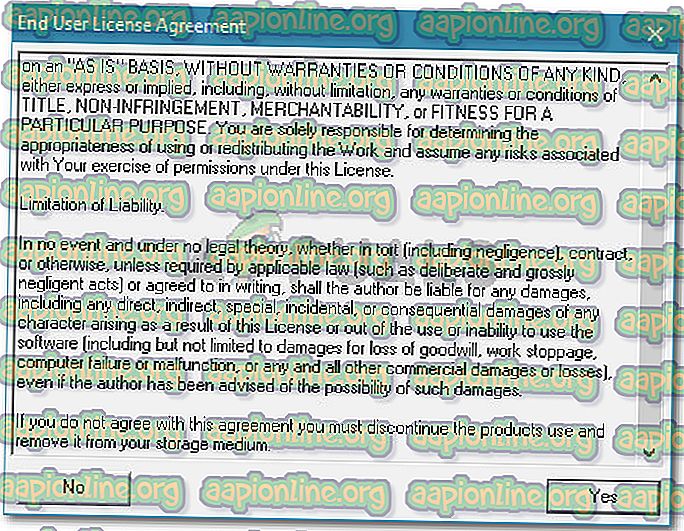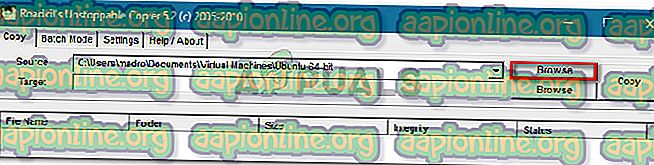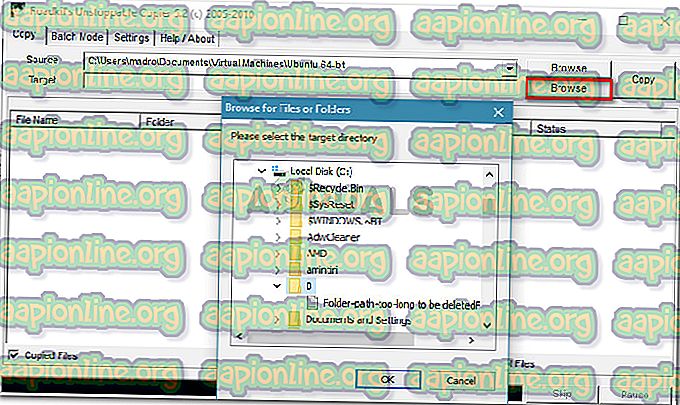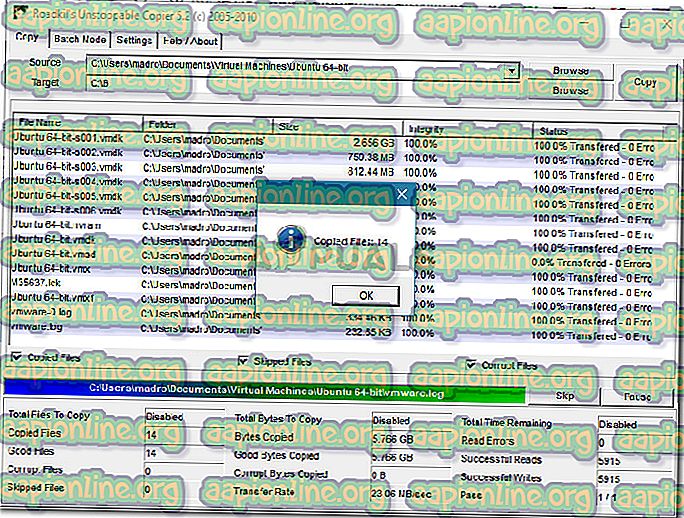Düzeltme: Kaynak dosyadan veya diskten okunamıyor
Bazı kullanıcılar, belirli dosyaları harici bir sabit diske veya diske kopyalamaya çalışırken “ Kaynak dosyadan veya diskten okunamıyor ” hatası aldığını bildirdi. Bu sorunun belirli bir Windows sürümüne özgü görünmediği ve Windows 7, Windows 8 ve Windows 10'da gerçekleştiği bildiriliyor.

Kaynak dosyadan veya diskten okunamıyor.
“Kaynak dosyadan veya diskten okuyamıyorum” hatasına neden olan nedir?
Bu belirli hata mesajını çeşitli kullanıcı raporlarına ve reklam olarak verdikleri çözümlere bakarak araştırdık. Bu konuda ne toplayabildiğimize bağlı olarak, bu belirli hata mesajını tetikleyecek birkaç genel neden vardır:
- Harici sabit disk kısa bir süre için çevrimdışı görünüyor - Bu olduğu zaman, Windows yeniden kullanılabilir duruma geldikten sonra bile okumaya devam edemiyor. Bu sorunun ortaya çıkması için olası nedenler dengesiz HDD denetleyicileri, USB üzerinden hatalı güç kaynağı veya dengesiz USB kontağı veya kablosu.
- Yerel makinenizde alan yetersiz - Bu sorunun tetiklenmesinin bir başka nedeni de dosyayı yerel bir sabit diske kopyalamak için yeterli yerel alanın olmamasıdır.
- Güç tasarrufu profili, harici sürücünün bağlantısını kesiyor - Pil tasarrufu profili etkin olan bir dizüstü bilgisayar kullanıyorsanız, makine katılımsız iken harici sürücünün bağlantısı kesildiği için sorunla karşılaşabilirsiniz.
- Toplu kaynak dosya / klasöründe bozuk sektörler var - Bu hatanın, bozuk sektörler içeren bozuk bir dosyayı / klasörü kopyalamaya çalışıyorsanız da oluştuğu bilinmektedir.
- Sabit sürücü aşırı ısınıyor - Eski bir HDD kullanırken çok büyük bir dosyayı kopyalamaya çalışıyorsanız, sorun aşırı ısınmadan kaynaklanabilir.
Bu sorunu çözmeye çalışıyorsanız, bu makale size doğrulanmış sorun giderme adımlarının bir seçimini sunar. Aşağıda, benzer durumdaki diğer kullanıcıların sorunu çözmek için kullandıkları yöntemler koleksiyonuna sahipsiniz.
En iyi sonuçları elde etmek için sorunu kendi senaryonuzda başarıyla çözen bir düzeltmeyle karşılaşana kadar aşağıdaki onarım stratejilerini izleyin.
Yöntem 1: dosyayı taşımadan önce sıkıştırma
“ Kaynak dosyadan veya diskten okunamıyor ” hatasıyla karşılaşan birkaç kullanıcı, taşımaya çalışmadan önce kaynak dosyayı bir .zip biçimine sıkıştırarak bunu önleyebileceklerini bildirdi. Yerleşik kompresörü veya seçtiğiniz bir üçüncü taraf yardımcı programını kullanabilirsiniz.
İşte bunun nasıl yapılacağı hakkında hızlı bir rehber:
- Taşımaya çalıştığınız kaynak dosyanın bulunduğu yere gidin. Oraya vardıktan sonra, üzerine sağ tıklayın ve Gönder> Sıkıştırılmış (sıkıştırılmış) klasörüne tıklayın.
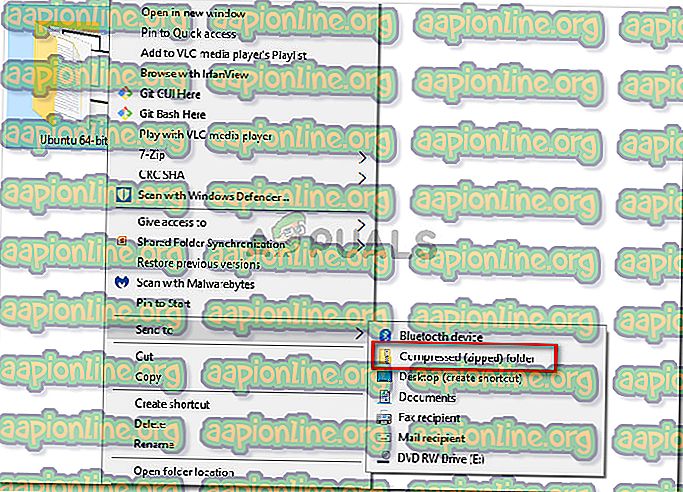
- İşlem tamamlandıktan sonra, dosyayı sıkıştırılmış dosyayı (.zip) taşımak istediğiniz konuma taşıyın. .Zip dosyası başarıyla taşınırsa, üzerine sağ tıklayın ve Tümünü Çıkar'ı seçin.
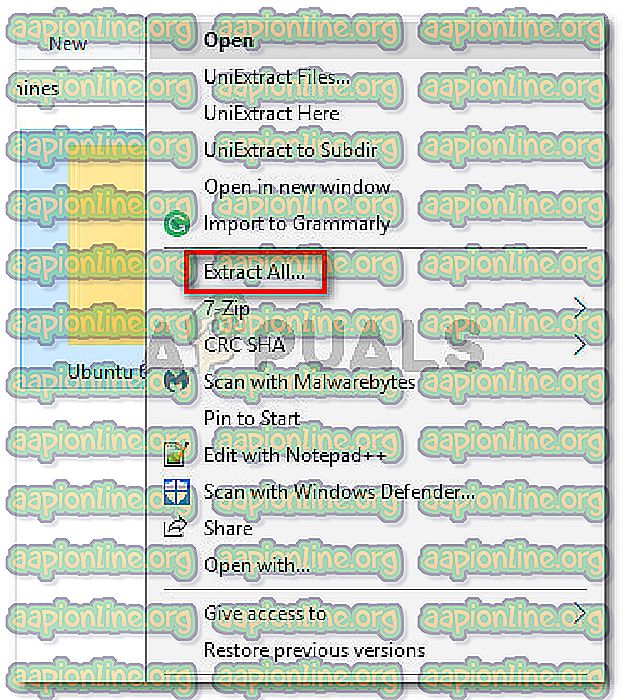
Prosedür “ Kaynak dosyadan veya diskten okunamıyor ” hatasını atmanıza izin vermiyorsa, aşağıdaki sonraki yönteme geçin.
Yöntem 2: Roadkil'in Durdurulamaz Fotokopi Makinesi'ni Kullanma
Yukarıda sunulan sorunların çoğu, Roadkill'in Durdurulamaz Kopyalayıcı adlı bir kopyalama aracıyla çözülebilir. Aynı sorunla karşılaşan birkaç kullanıcı, daha önce yerel kopyalama aracını kullanarak başarısız olan kopyalama prosedürünün bu 3. parti uygulamasını kullanarak başarıyla tamamlandığını bildirdi.
Bu araç, bozuk kesimler, çizikler veya okuma hatası gibi sorunlarla hasarlı diskten dosyaları kurtarmanıza olanak sağlar. Bu aracı kullanmanın bir diğer avantajı, toplu kaynak dosyasının kötü sektörler içerip içermediğini size göstermesidir. Aynı zamanda onları size gösterecektir, böylece onları kopyalama işinizden hariç tutabilirsiniz.
İşte Roadkil'in Durdurulamaz Fotokopi Makinesi'ni kullanma hakkında hızlı bir kılavuz:
- Bu bağlantıyı ziyaret edin (burada), Windows sürümünüzü seçin ve İndir düğmesini tıklayın.
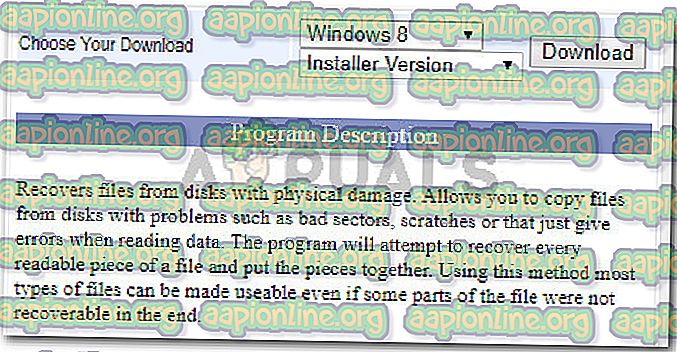
- Yüklenebilir dosyayı açın ve UAC (Kullanıcı Hesabı Denetimi) komut isteminde Evet'i tıklayın. Ardından, Roadkil's Durdurulamaz Fotokopi makinesini sisteminize kurmak için ekrandaki talimatları izleyin.
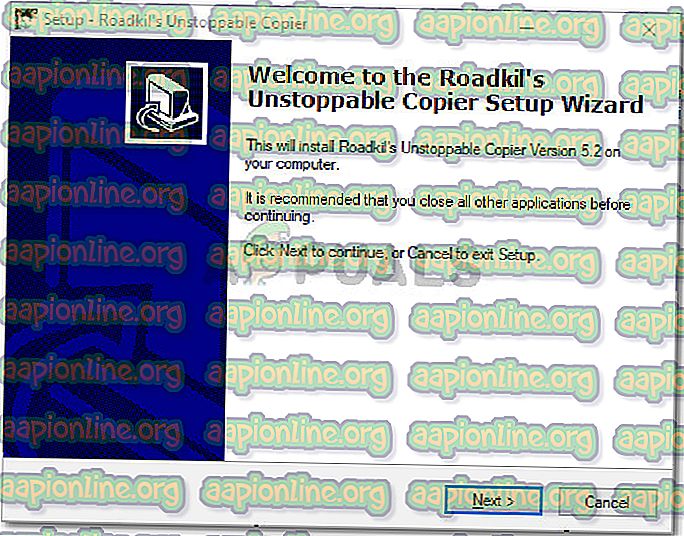
- Roadkil'in Durdurulamaz Fotokopi Makinesi'ni başlatın ve Lisans Sözleşmesini kabul edin.
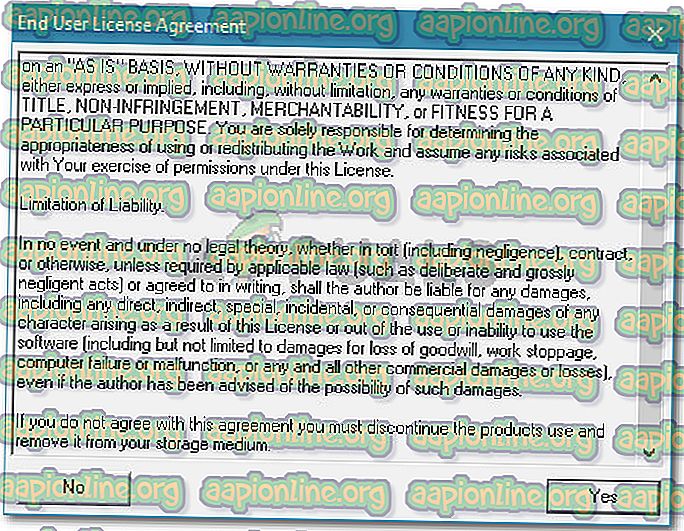
- İlk önce Source ile ilişkilendirilmiş olan Gözat düğmesine tıklayın ve hata mesajını tetikleyen dosyanın konumuna göz atın.
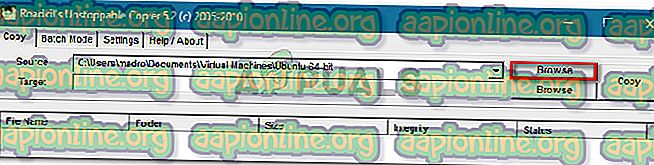
- Ardından, Hedef ile ilişkilendirilmiş olan diğer Gözat düğmesini tıklayın. Yeni açılan Dosyalara veya Klasörlere Gözat menüsünde, dosyayı / klasörü kopyalamak istediğiniz yere göz atın.
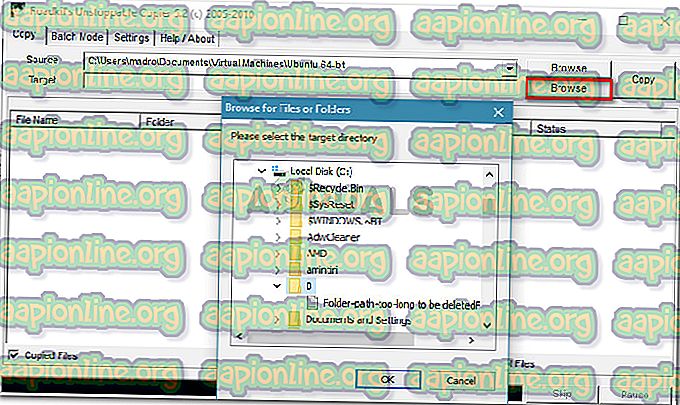
- Hem Kaynak hem de Hedef ayarlandıktan sonra, sadece Kopyala düğmesine tıklayın ve işlemin tamamlanmasını bekleyin.

- İşlem başarılı olduktan sonra bir onay istemi alırsınız. Tamam'ı tıkladıktan sonra, kopyalanan her bir öğeyi inceleyebilecek ve herhangi bir hatayla karşılaşılıp karşılaşılmadığını görebileceksiniz.
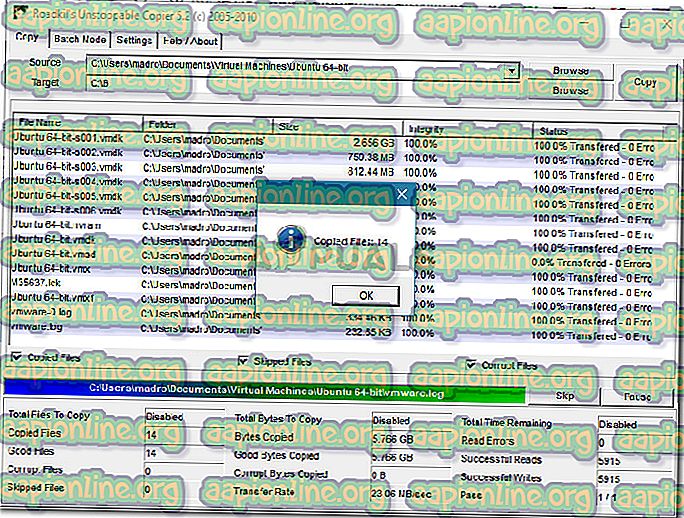
Bu yöntem başarılı olmazsa, aşağıdaki bir sonraki yönteme geçin.
Yöntem 3: Disketi Denetleme yardımcı programını çalıştırma
Aynı sorunla karşılaşan birkaç kullanıcı, bir CHKDSK (Disk Denetimi yardımcı programı) taraması çalıştırarak sorunu çözebileceklerini bildirdi. Bu aracın temel işlevi, dosya sisteminin bütünlüğünü taramak ve bulmayı başardığı mantıksal dosya sistemi hatalarını düzeltmektir.
Disk Denetleme yardımcı programı taramasının nasıl çalıştırılacağına ilişkin hızlı bir kılavuz:
- Çalıştır iletişim kutusunu açmak için Windows tuşu + R tuşlarına basın. Ardından, " cmd " yazın ve yükseltilmiş bir Komut İstemi penceresi açmak için Ctrl + Shift + Enter tuşlarına basın. UAC (Kullanıcı Hesabı Denetimi) tarafından istendiğinde, yönetici ayrıcalıkları vermek için Evet'i tıklayın.

- Yükseltilmiş Komut İsteminin içine, aşağıdaki komutu yazın ve hem mantıksal hataları hem de bozuk kesimleri taramak ve onarmak için Enter tuşuna basın:
chkdsk D: / r
Not: Bu işlemin tamamlanması birkaç saat sürebilir. Bu süre zarfında makinenizi kapatmayın.
- Tarama tamamlandığında ve hatalar giderildiğinde, bilgisayarınızı yeniden başlatın ve sorunun bir sonraki açılışta çözülüp çözülmediğine bakın.
“ Kaynak dosyadan veya diskten okunamıyor ” hatasıyla hala karşılaşıyorsanız, aşağıdaki bir sonraki yönteme geçin.
Yöntem 4: ayrı bir güç kaynağı olan bir USB hub'ı kullanma
Bazı kullanıcıların bildirdiği gibi, bu sorun, bilgisayarınız tarafından sağlanan harici bir HDD ile - ayrı bir güç kaynağı olmadan - karşılaşıyorsanız ortaya çıkabilir. Bu durumda, hatanın oluşması çok muhtemeldir, çünkü bilgisayarınız HDD’ye uzun süre güç veremez.
Genellikle, hatanın ortaya çıkmasının nedeni buysa, küçük dosyalar sadece iyi şekilde kopyalanırken, hatanın yalnızca büyük dosyalarda olacağını göreceksiniz.
Bu senaryo şu anki durumunuz için geçerliyse, ayrı bir güç kaynağına sahip bir USB Hub'ı kullanmayı deneyin ve bilgisayarınızın sağlayabileceğinden daha fazla güç sağlayıp sağlamadığını görün.
Not: Göz önünde bulundurulması gereken bir başka olasılık da büyük bir dosyayı kopyalamak zorunda kaldığınızda HDD’nizin aşırı ısınmasıdır. Farklı aralıklarla meydana gelen hatayı görüyorsanız, ilave bir kasa soğutucu takarak veya harici sabit sürücünüzü daha soğuk bir ortamda tutarak sıcaklığı düşürmeyi deneyin.